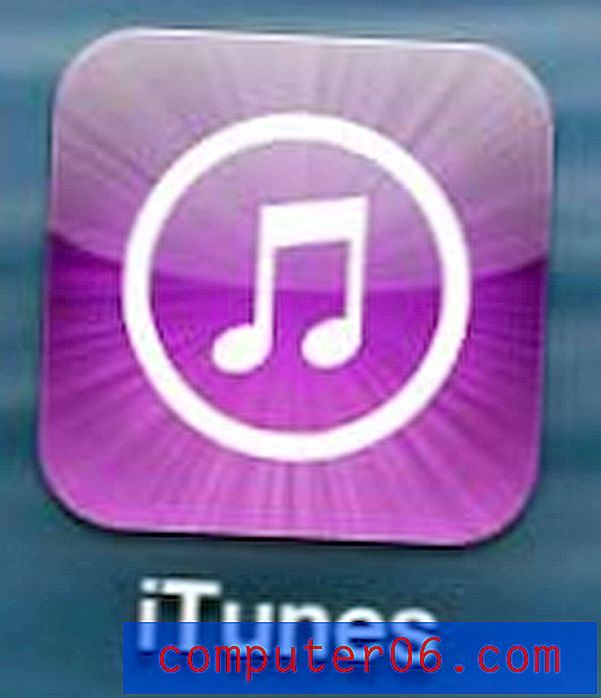Concevoir une invitation de mariage typographique vintage
Aujourd'hui, nous allons prendre du recul par rapport au Web pour nous lancer dans un bon projet de conception d'impression à l'ancienne. Les invitations de mariage sont devenues une cible majeure pour les expériences de conception maison, nous allons donc en plonger une et voir ce que nous pouvons trouver.
Nous utiliserons un accent typographique majeur combiné à quelques icônes simples pour donner au produit fini un attrait vintage sophistiqué. Nous ferons également le tout en utilisant seulement deux tons directs.
Produit final: jetez un œil ou téléchargez-leConfiguration du document
La première chose que nous devons faire est de créer un document. Je vais utiliser Adobe Illustrator pour ce projet, mais le processus est extrêmement similaire dans InDesign, vous devriez donc pouvoir suivre très bien si c'est la voie que vous préférez.
Pour la taille du document, allons-y avec un cinq par sept de base avec un fond perdu de huit pouces tout autour. Nous utiliserons un fond blanc uni afin que le fond perdu ne soit pas trop crucial, mais c'est une bonne pratique de toujours vous assurer d'en configurer un.

Une autre chose que j'aime faire est de créer un guide de zone en direct qui sert de représentation visuelle de base de la distance à laquelle n'importe quelle illustration ou type est autorisé à atteindre le bord du document. Avec la conception imprimée, vous voulez éviter les éléments gênants qui étreignent les bords et assurez-vous d'avoir beaucoup d'espace pour respirer autour du bord.
Pour ce faire, saisissez l'outil Rectangle et cliquez une fois sur votre toile vide. Cela devrait faire apparaître une boîte qui vous permet d'entrer les dimensions de votre forme, tapez 4, 75 pouces pour la largeur et 6, 75 pouces pour la hauteur.
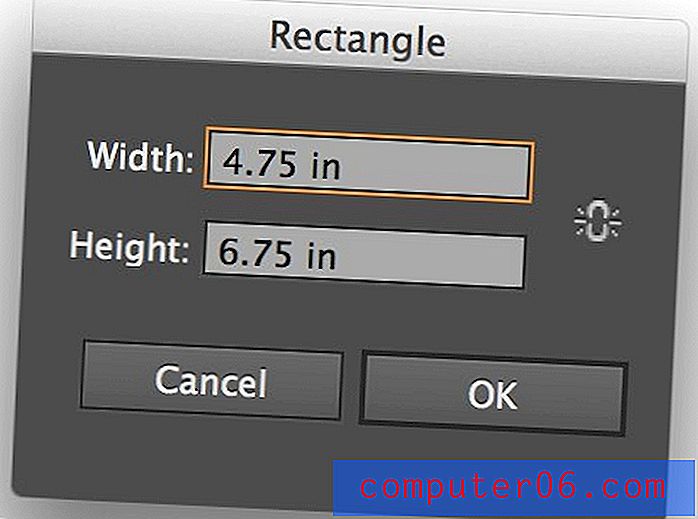
Une fois que vous avez le grand rectangle sur la page, centrez-le avec les outils d'alignement en haut de votre document. Assurez-vous que «Aligner sur le plan de travail» est sélectionné, puis alignez la boîte verticalement et horizontalement au centre.
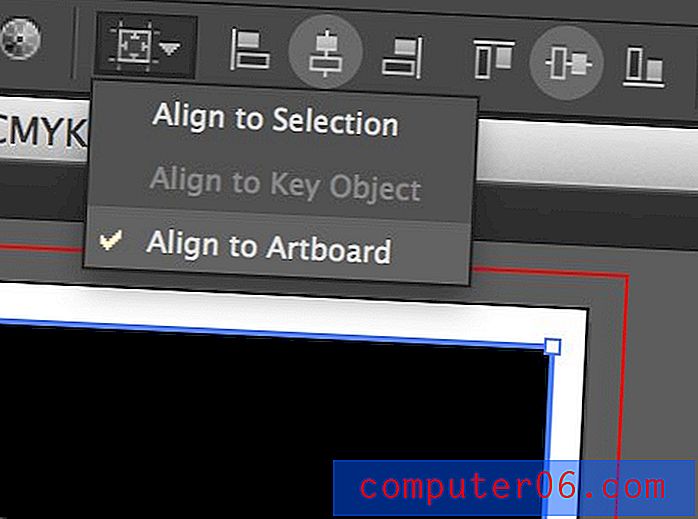
Maintenant, nous voulons transformer cette boîte en un guide. Pour ce faire, vous pouvez appuyer sur Commande + 5 ou aller dans Affichage> Guides> Créer des guides .
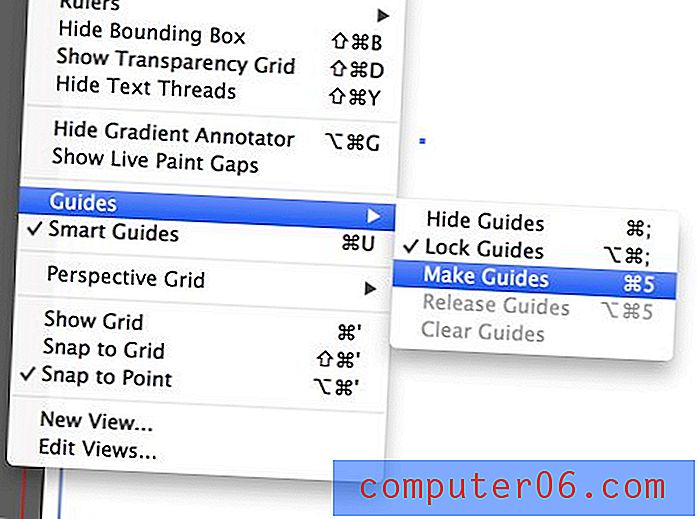
Les bords de votre document devraient maintenant ressembler à l'image ci-dessous. Par défaut, vos guides seront définis sur une ligne continue, mais j'aime changer cela en une ligne pointillée dans les préférences d'Illustrator. J'aime aussi m'assurer que les guides sont verrouillés avec Command-Option-Semicolon .

Tampon dateur
Lorsque je conçois quelque chose, j'aime réfléchir aux informations qui seront les plus importantes. Il me semble que, pour une invitation de mariage, la date est une information que les téléspectateurs voudront immédiatement connaître. Quand ils accrochent l'invitation sur leur réfrigérateur et y reviennent plus tard, ce sont probablement les informations qu'ils recherchent.
«Bien que vous puissiez techniquement obtenir gratuitement les polices Lost Type, c'est une bonne idée de laisser un conseil pour montrer votre appréciation au concepteur. "En conséquence, nous voulons que cela soit agréable et visible, nous allons donc commencer ici. Avant de commencer, nous aurons besoin d'une police de caractères. J'ai besoin de quelque chose de solide et attrayant que je puisse utiliser tout au long de la conception, étant donné qu'il sera presque entièrement composé de caractères.
Puisque nous optons pour un look vintage, je pense que Duke de Lost Type est le choix parfait. Notez que bien que vous puissiez techniquement obtenir gratuitement des polices Lost Type, c'est une bonne idée de laisser un conseil pour montrer votre appréciation au concepteur.
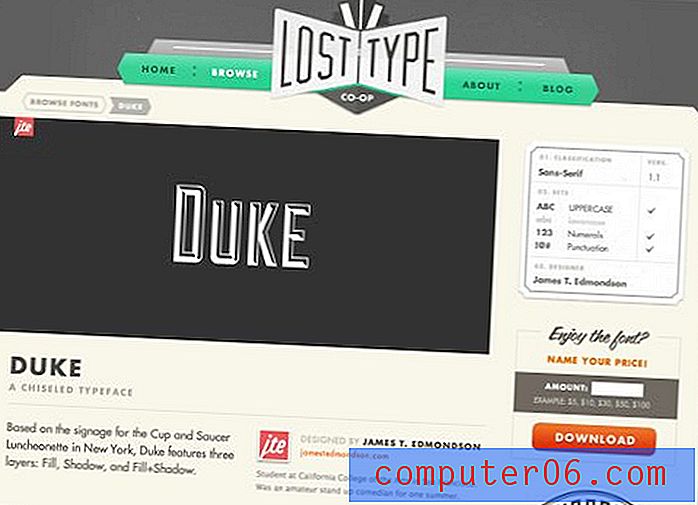
Une fois que vous avez téléchargé et installé la police, saisissez votre date en belles et grandes lettres, comme indiqué dans l'exemple ci-dessous. Notez que j'utilise la variante «fill» de la police.
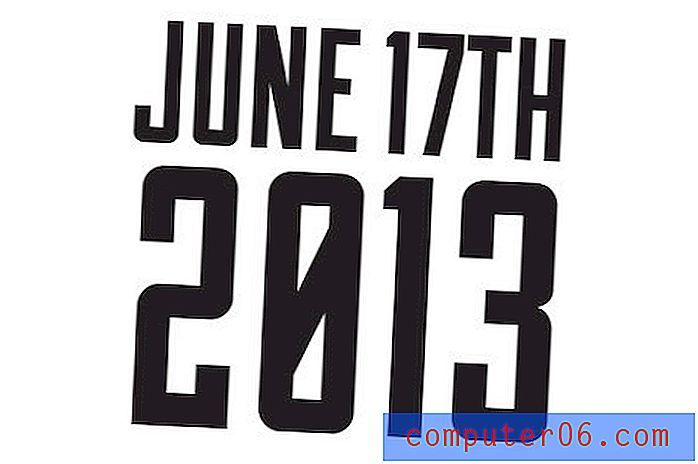
Je veux que ce soit encore plus accrocheur qu'il ne l'est actuellement, il y aura beaucoup de types sur la page et cela doit se démarquer d'une manière ou d'une autre. Pour ce faire, inversons-le sur une boîte noire.
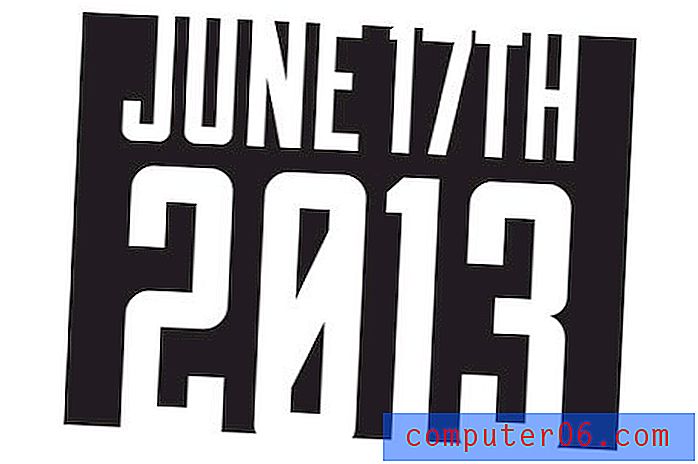
Remarquez comment le type s'étire réellement en dehors des limites de la boîte, c'est un élément important de l'esthétique, alors assurez-vous de le répéter. À titre de référence, la boîte mesure environ 2 x 1, 5 pouces.
Gros titre
Il est maintenant temps de concocter un titre. La technique que nous utiliserons pour cela est très similaire à ce que nous avons fait pour la date. Tapez les mots comme dans l'exemple ci-dessous, le mot du bas occupant la même quantité d'espace horizontal que la ligne du haut.
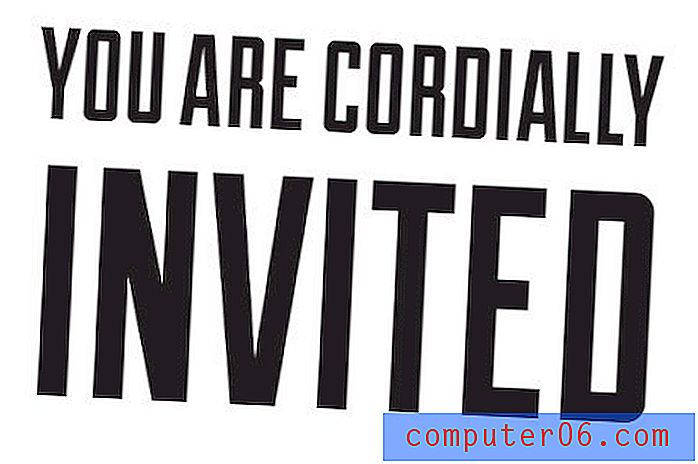
Pour ajouter un peu d'intérêt visuel ici, jetons un trait épais. Tracez une ligne sous le texte et donnez-lui un trait à quatre points.
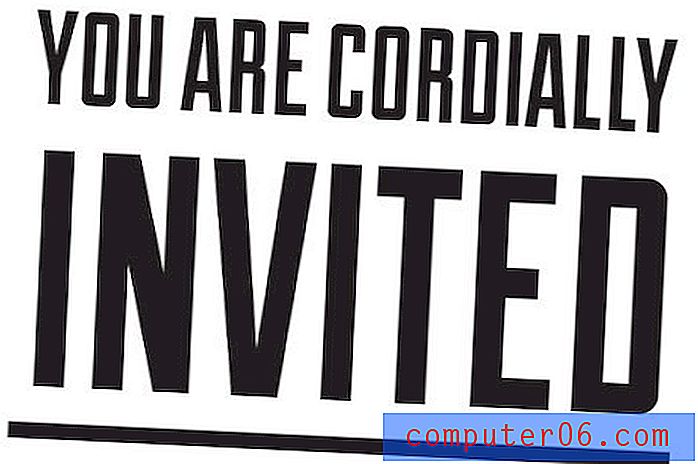
C'est bien, mais c'est encore un peu simple. Imaginons-le avec un deuxième coup. Jetez-en un autre en bas et réglez le trait sur un seul point.
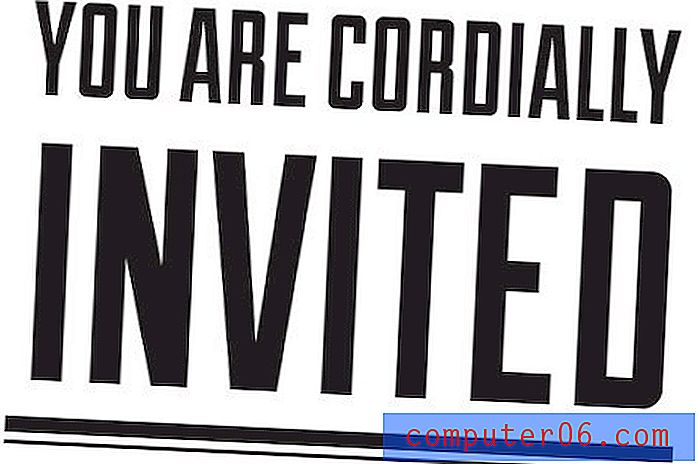
Giflez cela en haut du document à côté du cachet de la date. Le haut de votre document devrait ressembler à ceci:
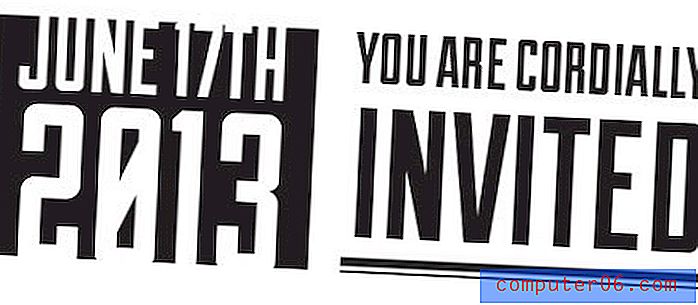
Couleur
Maintenant que nous avons quelques éléments sur la page, j'aimerais commencer à penser à la couleur. Nous pourrions concevoir le tout en noir et blanc, puis ajouter de la couleur, mais je suis beaucoup trop distrait pour une telle discipline, alors allons-y et faisons-le maintenant.
Seulement deux couleurs?
N'oubliez pas que le monde de l'impression est radicalement différent du monde du Web. Une des choses que vous devez considérer très attentivement avec les travaux d'impression est la couleur et la façon dont elle se rapporte au coût.
«Il s'agit d'une décision importante car nous limitons considérablement nos possibilités de conception.»Est-ce que ce sera une impression CMJN quadrichromie standard? Ou peut-être que vous voulez économiser de l'argent et opter pour une seule couleur. Que diriez-vous de diviser la différence et de faire une impression en deux couleurs? Il s'agit d'une décision importante car nous limitons considérablement nos possibilités de conception. Aller de l'avant avec une impression bicolore signifie que nous ne pouvons avoir deux couleurs et deux couleurs que dans notre conception. Rien d'autre!
Dans ces cas, nous nous tournons généralement vers les tons directs (). Pour y accéder dans Illustrator, cliquez sur le petit menu déroulant dans le panneau Nuancier et accédez à Open Swatch Library> Color Books> PANTONE + Solid Coated .

Cela devrait faire apparaître une grande grille de couleurs d'accompagnement PANTONE. Passez en mode liste et recherchez PANTONE 299 C et PANTONE 7554 C. Ce sont les deux couleurs que nous utiliserons tout au long de notre conception. Appliquez-les à nos éléments existants comme ceci:

Remarque: Les tons directs ne sont pertinents que si vous faites imprimer l'élément dans une installation d'impression commerciale configurée pour un tel processus. Votre imprimante à jet d'encre de bureau à domicile n'est pas bonne pour ce type de conception, utilisez plutôt CMJN.
Tricher avec un design bicolore
Vous avez l'air bien jusqu'à présent, mais je veux rendre les choses un peu plus intéressantes. Il n'y a toujours pas autant de variations que j'aimerais qu'il y en ait. Pour résoudre ce problème, nous avons besoin d'une troisième couleur. Nous ne pouvons pas le faire car nous utilisons une impression bicolore! Ou pouvons-nous?
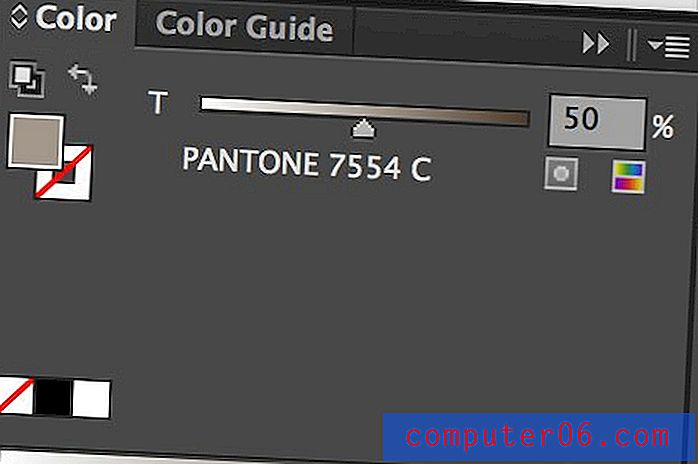
Comme vous pouvez le voir sur la photo ci-dessus, les tons directs ont un curseur de couleur spécial qui vous permet de modifier la façon dont l'encre est appliquée. En faisant varier les pourcentages, nous pouvons modifier l'apparence de la couleur sans exiger qu'une couleur différente soit chargée dans la presse. Plutôt cool!
Dans cet esprit, refaisons nos deux morceaux d'éléments. Modifiez la ligne «Vous êtes cordialement» à 50% et laissez «invité» à 100%.

Inviter un paragraphe
Pour aller de l'avant, il est temps de jeter un paragraphe qui accueille le destinataire de l'invitation avec quelques détails sur ce qui se passe.
Pour ce faire, déposez un paragraphe avec un alignement justifié et remplissez-le avec le texte dont vous avez besoin. La copie d'invitation de mariage a tendance à être formelle mais n'hésitez pas à être légère, c'est votre conception!
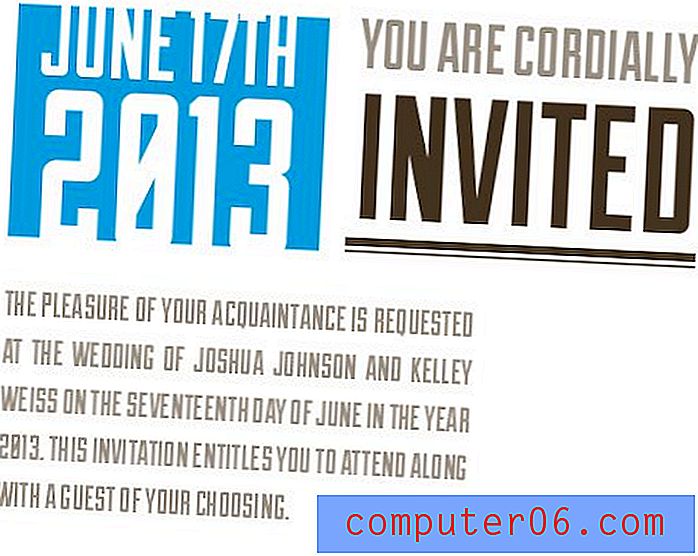
Étant donné que nous avons fait le choix d'utiliser une police de caractères sans empattement tout en majuscules, nous devons garder à l'esprit que la lisibilité va être un problème. Toutes les lettres se ressemblent et il est facile de perdre sa place. Pour aider cela, mettons en évidence les éléments importants du message avec un changement de couleur.
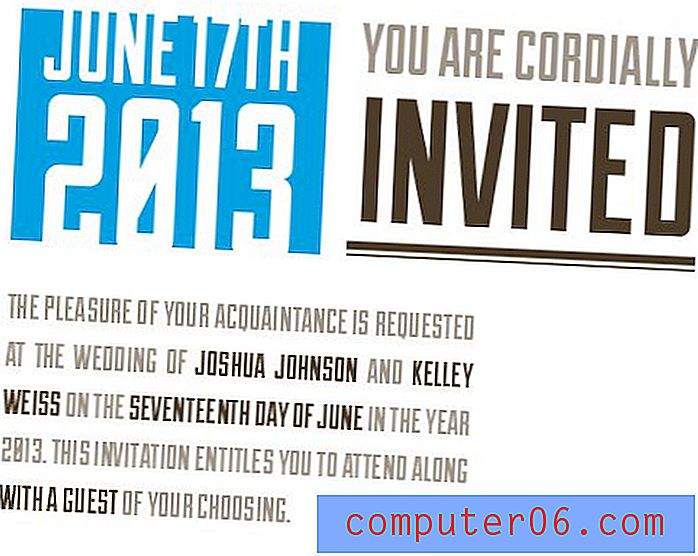
Désormais, les informations les plus importantes (noms, date et option invité) se distinguent et peuvent être facilement localisées sans navigation induisant des maux de tête.
Icône de bague
Tout ce texte commence à devenir un peu monotone. Brisons-le avec un joli grand graphique. Une photo ruinerait l'esthétique que nous avons et serait un peu difficile à décomposer en deux couleurs, alors allons-y avec une simple icône à la place. Cela correspondra parfaitement à notre style.
Mon premier arrêt pour des icônes simples pour des projets de conception est The Noun Project, qui est chargé d'icônes entièrement gratuites pour presque tout ce que vous pourriez souhaiter. La meilleure partie: vous n'avez pas à télécharger d'énormes jeux d'icônes, il suffit de trouver l'icône que vous voulez et de télécharger le fichier SVG individuel.
Après quelques recherches, j'ai trouvé l'icône de bague ci-dessous, ce qui est parfait pour notre invitation.
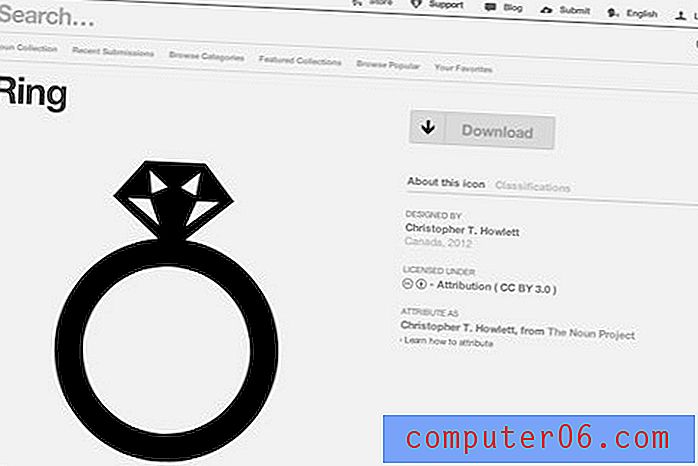
Déposons ceci à côté du paragraphe (Illustrator gère très bien les fichiers SVG). Utilisez la couleur PANTONE 299 C pour la bague et augmentez-la afin qu'elle s'adapte bien à l'espace.
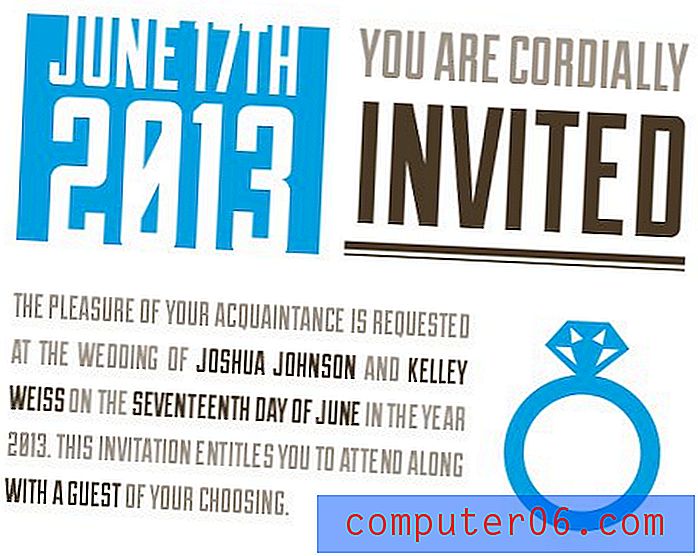
Jeunes mariés
Jusqu'à présent, nous avons beaucoup insisté sur l'événement et pas assez sur les personnes réelles. Nous voulons un joli gros morceau de texte qui met en évidence les deux tourtereaux chanceux. Cela garantit que, dès que vous regardez l'invitation, vous pouvez voir qui se marie.
En utilisant le style et les processus de conception que nous avons déjà établis, cela peut aller assez rapidement. Je commence par taper les noms et les centrer, puis encadrer ce titre avec deux autres graphiques.

Sur la droite, nous placerons une icône de la mariée et du marié (puisque nous parlons ici de la mariée et du marié) et sur la gauche, nous ferons un graphique personnalisé en utilisant la méthode à deux traits que nous avons implémentée sur le lignes de démarcation et une icône de coeur.
Nous jetterons tout cela sous l'illustration que nous avons développée auparavant. D'un point de vue pratique, c'est une bonne occasion d'encourager vos invités à RSVP, j'ai donc ajouté un paragraphe à ce sujet également.
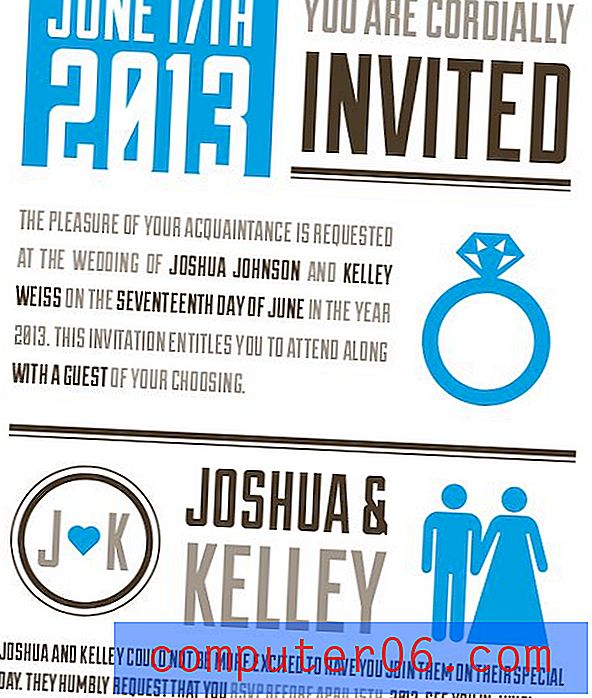
Quand et où?
Nous avons presque fini avec cette invitation, mais il y a une information incroyablement importante que nous avons omise: quand et où est la cérémonie?
"Le bas de la page est en fait un bien immobilier de choix pour les informations clés."Il peut sembler étrange de laisser ces informations vitales pour la fin, mais le bas de la page est en fait un bien immobilier de choix pour les informations clés. Vos yeux regarderont presque toujours le haut ou le bas de la page pour les données importantes.
Pour lier cela à la date, qui est en haut de la page, nous utiliserons l'un de nos outils de conception les plus puissants: la répétition. Prenez le style inversé de la date en haut de la page et appliquez-le ici également:
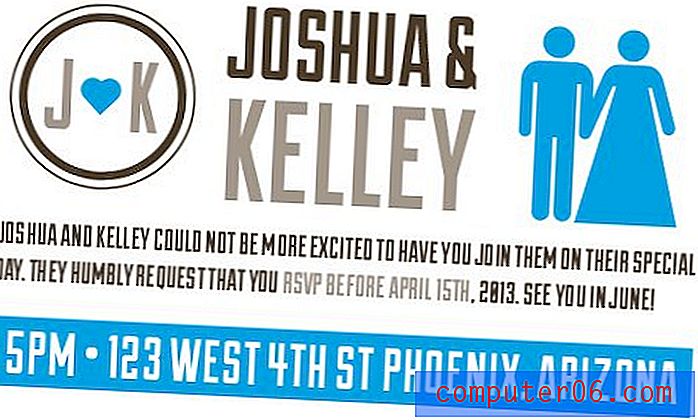
Il s'agit d'une étape très intentionnelle qui relie visuellement le haut et le bas de l'invitation à travers des indices visuels similaires. Ce sont les seuls endroits de la page qui utilisent ce style inversé, vous aurez donc l'impression qu'ils sont liés d'une manière ou d'une autre, même si vous ne le réalisez pas consciemment.
Télécharge le!
Pour finir, passez simplement à travers et assurez-vous que vos alignements sont beaux. Il est facile de devenir bâclé lorsque vous apportez des modifications, mais vous voulez que le produit fini soit parfait. Si vous êtes trop paresseux pour construire le vôtre, ne vous inquiétez pas, vous pouvez avoir le mien!
Fichiers .ai et .eps terminés: Cliquez ici pour télécharger.
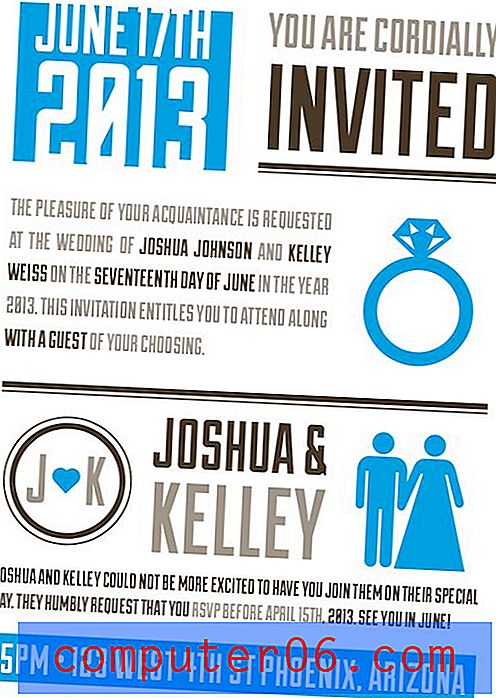
Conclusion
Aujourd'hui, nous avons utilisé Adobe Illustrator pour créer une invitation de mariage typographique vintage en utilisant deux tons directs. Le résultat final est assez élégant et est un excellent moyen d'annoncer un mariage pour vous ou un ami. Laissez un commentaire ci-dessous et dites-nous ce que vous en pensez!
Si vous êtes à la recherche d'inspiration pour faire-part de mariage, consultez notre collection de 50 exemples d'invitations de mariage merveilleusement conçues.